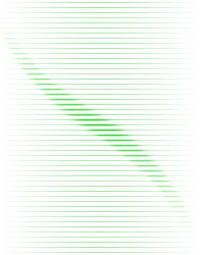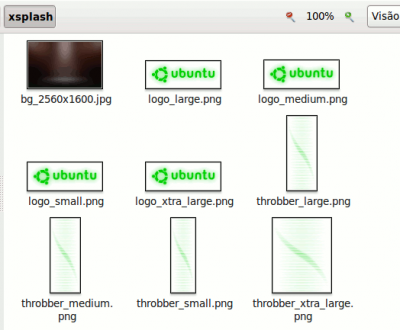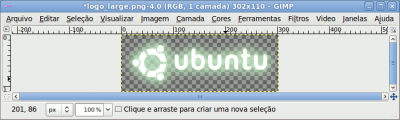Alterando a imagem do xsplash nos Ubuntu-like
Neste artigo explico como alterar a imagem do xsplash, mudando a cor de burro-quando-foge no Ubuntu 9.10. Você poderá alterá-lo a vontade, deixando um trabalho mais agradável aos olhos.
[ Hits: 13.876 ]
Por: Perfil removido em 09/03/2010
Pra quê?
O xsplash
O xsplash nada mais é que uma aplicação a nível de usuário que usa a interface X para desenhar uma tela de inicialização, que é instalado pelos pacotes ubuntu-xsplash-artwork e xsplash via Synaptic ou outro gerenciador de sua preferência.As imagens localizam-se em /usr/share/images/xsplash e são compostas por:
a) bg_2560x1600.jpg - a imagem propriamente dita, a que aparece durante o carregamento do sistema após o login. Como o próprio nome já diz, está no tamanho de 2560x1600px.
b) logo_{xtra_large,large,medium,small}.png - logos do Ubuntu em tamanhos distintos, dependendo da resolução da tela. São da cor branca em fundo transparente (canal alfa).
c) throbber_{xtra_large,large,medium,small}.png - as barras de avanço mostradas durante o carregamento do sistema.
Veja abaixo um exemplo de cada, as duas da direita na cor verde para visualizarem o trabalho feito pela equipe do Ubuntu:
Personalizando o xsplash
Para iniciarmos o trabalho, precisaremos apenas de muita imaginação e algum tempo disponível com o Gimp.Use o Google para pesquisar um imagem qualquer sobre "triângulo das cores", padrão necessário na escolha das cores complementares e/ou antagônicas na composição dos logos e throbbers (he, he... tente soletrar throb-berrrrsssssss).
Aqui temos um triângulo das cores e falaremos dele mais a frente:
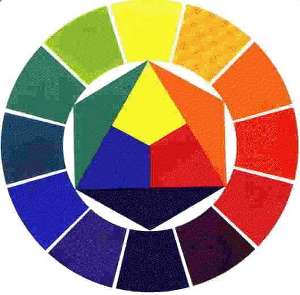
Abaixo mostro a que usei no meu desktop, a coisa mais linda no sul do Estado do Rio, Resende: Observem que a cor predominante é o azul do céu e usaremos o triângulo das cores para descobrirmos qual é a oposta. No caso, o laranja:
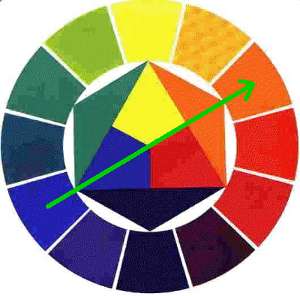
Agora vamos colorir os logos e as barras de progresso na cor que melhor contrasta com o fundo da imagem:
1) faça uma cópia de segurança do xsplash:
$ sudo cp -a /usr/share/images/xsplash /usr/share/images/xsplash_old
2) copie o diretório do xsplash para seu $HOME e mude as permissões:
$ sudo cp -a /usr/share/images/xsplash $HOME
$ sudo chown seu_login.seu_login -R xsplash
3) pelo nautilus, entre na pasta xsplash e abra um logo qualquer com o Gimp: 4) clique com o botão direito na imagem > camada > transparência > alfa para a seleção
5) com o mesmo botão direito sobre o logo selecionado > editar > preencher com cor de frente: Salve o trabalho e repita a operação com todos os logos e throbberrrrsssss..... Terminada esta fase, basta apenas copiar as imagens modificadas e o novo fundo para o local de origem:
sudo cp imagem_de_fundo.jpg /usr/share/images/xsplash/ bg_2560x1600.jpg
$ sudo mv logo*png /usr/share/images/xsplash/
$ sudo mv throbb*png /usr/share/images/xsplash/
Agora é só reiniciar seu Gnome e curtir o novo visual. ;-))
Bom divertimento para todos!!!
Deface: A arte de desconfigurar sites
Experiência de migração para software livre
Instalando o Gnome-2.20.0 no Slacware 12
Sistemas de arquivos para GNU/Linux
CentOS - Pós-instalação básica
Como instalar o Trac no Ubuntu 10.10
Configurando Servidor de Nomes - DNS (Debian)
Permissão de Execução a Arquivo (script ou binário) no GNU/Linux - Abordagem Sistemática
Eu cavo, tu cavas, ele cava... tutorial de DIG
Instalando COSMIC no Linux Mint
Muito bom!
O VOL de fato carece de mais material que envolva grafismos mais elaborados, alteração do visual usando a própria imaginação e não usando os estilos já prontos do gnome-look.org, etc...
Muito legal mesmo, parabéns.
Patrocínio
Destaques
Artigos
LazyDocker – Interface de Usuário em Tempo Real para o Docker
Instalando COSMIC no Linux Mint
Turbinando o Linux Mint: o poder das Nemo Actions
Inteligência Artificial no desenvolvimento de software: quando começar a usar?
Dicas
[Resolvido] Algo deu errado ao abrir seu perfil
Usando o VNSTAT para medir o seu consumo de internet
Habilitando clipboard manager no ambiente COSMIC
Tópicos
Quando vocês pararam de testar distros? (9)
Quais licenças open source têm valor jurídico? (7)
Não estou conseguindo fazer funcionar meu Postfix na versão 2.4 no Deb... (1)
Top 10 do mês
-

Xerxes
1° lugar - 111.460 pts -

Fábio Berbert de Paula
2° lugar - 57.714 pts -

Buckminster
3° lugar - 27.273 pts -

Alberto Federman Neto.
4° lugar - 19.213 pts -

Mauricio Ferrari
5° lugar - 17.801 pts -

Alessandro de Oliveira Faria (A.K.A. CABELO)
6° lugar - 17.439 pts -

edps
7° lugar - 16.711 pts -

Diego Mendes Rodrigues
8° lugar - 16.220 pts -

Daniel Lara Souza
9° lugar - 15.721 pts -

Andre (pinduvoz)
10° lugar - 15.284 pts